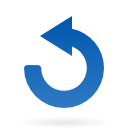Микс-кисть 
Микс-кисть используется дляимитациив Photoshop реалистичной живописи. С помощью микс-кисти в процессе рисования можно смешивать цвета, использовать в качестве образца цвета с фонового изображения, изменять интенсивность нанесения мазков и скорость высыхания краски. Микс-кисть
подбирать образцы цвета с изображения, на котором вы пишете, изменять режим, в котором кисть наносит мазки на холст и скорость высыхания краски. Микс-кисть может имитировать щетину или же традиционные кисти Photoshop (которые сейчас принято называть кистями со статичными кончиками), чтобы получить максимально естественно выглядящие мазки. Возможность имитации щетинистой кисти выводит живописный движок Photoshop на новый уровень сложности.Единственный минус– усложнить пришлось также и пользовательский интерфейс. Контроль за кистями теперь разбит между панелью«Кисти», панелью «Наборы кистей», панелью опций и новой панелью «Просмотр кисти». Если вы не до конца разобрались во всех этих элементах интерфейса, получить впечатляющий результат, просто выбрав кисть и поигравшись с ее настройками, может быть непросто. На помощь приходят «Наборы параметров для инструментов»: чтобы приобрести приблизительное представление о новых функциях кисти, легче всего выбрать одну или несколько новых настроек из набора параметров и поэкспериментировать с ними.
Давайте взглянем на панель опций микс-кисти внизу на Рисунке 1.
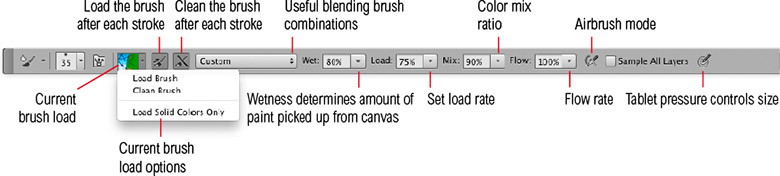
Рисунок 1. Панель опциймикс-кисти.
Микс-кисть берет краску из двух источников. Первый – ее собственный «резервуар», второй – дополнительный цвет, примешивающийся с фонового изображения. Краска из «резервуара» – это тот цвет, что вы выбираете из палитры на переднем плане или же с помощью зажатия Option/Alt и клика на холст. Его же вы можете видеть сверху в «Просмотре кисти». Дополнительный цвет появляется за счет постоянного смешения основной краски из «резервуара» с цветами фона, на котором вы рисуете.
Если кликнуть на «Очистить кисть» на панели настроек, используемая вами кисть немедленно вернется к ее изначальному чистому, «резервуарному» цвету, в то время как нажатие «Загрузить кисть» опять примешает к ней цвета заднего плана. Название кнопки «Загружать кисть после каждого мазка» говорит само за себя: кисть постоянно подхватывать цвет с фона, на котором вы рисуете, и соответственно цвет кисти становится постепенно все более к нему приближенным. Кнопка «Очищать кисть после каждого мазка» убирает «резервуарный» основной цвет, так что вы рисуете исключительно тем цветом, который подхватываете с фона.
На Рисунке 2 показано, как источники цвета отображены на панели опций.
![]()
Рисунок 2.Ближе к краям палитры на панели опций показ ан ваш основной, «резервуарный» цвет, а в центре – подхватываемый с фона. Если кликнуть на палитру, Photoshop откроет палитру выбора цвета.
Контроль влажности и высыхания
Опция «влажности» контролирует, сколько краски будет подхватываться с холста. Когда «влажность» выставлена на ноль, микс-кисть ведет себя практически как обычная кисть и наносит непрозрачные основные цвета. С увеличением влажности также усиливается и насыщенность мазка.
Опция «Заполнения»контролирует высыхание, то есть, как много краски будет поступать из основного «резервуара». При более низких значениях «заполнения», вы будете получать более короткие мазки, к концу которых краски уже почти не будет, в то время как с увеличением значения «заполнения»мазки удлинятся и станут более насыщенными.
Смешение и Нажим
Контроль «Смешения» определяет, как много будет подхватываться краски с холста, и как именно он будет смешиваться с цветом из резервуара. Высокие значения «Смешения» означают, что больше дополнительных цветов с фона будет вливаться в резервуарный цвет. «Нажим»в свою очередь определяет, насколько быстро и насыщенно краска будет наноситься на холст. С высокими значениями «Нажима», во время рисования будет поступать больше краски. Если совместить это с низкими значениями «Заполнения» цвета, вы заметите, что мазки становятся короткими, но насыщенными цветом. При более низких значениях «Нажима» мазки будут более длинными, но также и более прозрачными.
fotoshop, фото фотошоп, обучения фотошопу, курсы фотошопа онлайн с нуля, курсы фотошопа онлайн бесплатно, полный курс фотошопа, курсы адобе фотошоп, курсы фотошоп специалист, курсы +по фотошопу торрент, курс фотошоп cs6